
Nếu bạn đang sử dụng Telegram để liên lạc với bạn bè, đồng nghiệp hay những người mới quen, bạn có thể gặp phải tình huống không thể gửi được tin nhắn cho họ. Đây là một lỗi khá phổ biến mà nhiều người dùng Telegram phải đối mặt, gây ra nhiều cản trở trong quá trình giao tiếp hằng ngày. Để giải quyết vấn đề này, bạn cần phải biết nguyên nhân gây ra Telegram không gửi được tin nhắn và cách khắc phục nhanh chóng.
Nội dung bài viết
1. Vì sao Telegram không gửi được tin nhắn?
Telegram là một ứng dụng nhắn tin phổ biến, được nhiều doanh nghiệp và cá nhân sử dụng để liên lạc, hợp tác và giao dịch. Tuy nhiên, đôi khi bạn có thể gặp phải tình trạng Telegram không gửi được tin nhắn, khiến cho công việc bị trì trệ và ảnh hưởng đến hiệu quả.
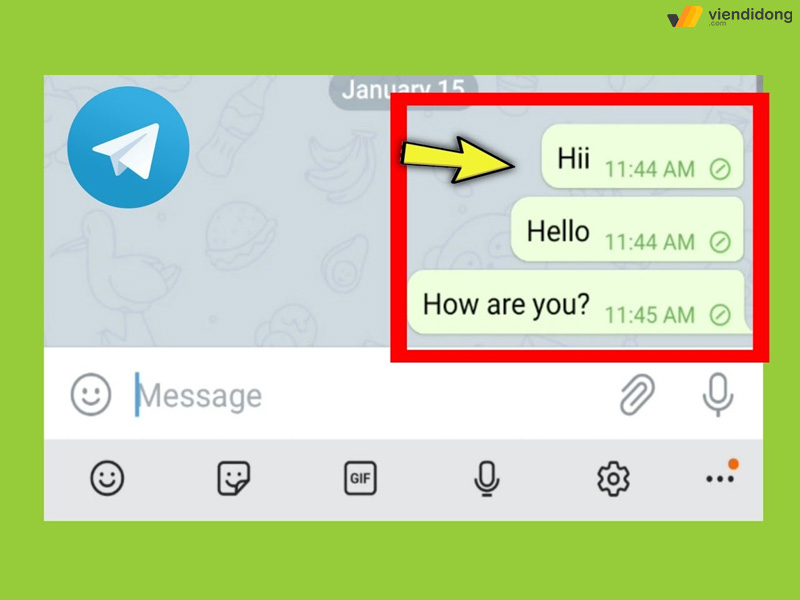
Telegram không gửi được tin nhắn khiến bạn không thể liên lạc
Để khắc phục vấn đề này, bạn cần xác định nguyên nhân gây ra lỗi. Có thể là do:
- Mạng Internet của bạn bị yếu hoặc không ổn định.
- Bạn bị coi là spammer vì gửi quá nhiều tin nhắn liên tiếp trên Telegram.
- Tài khoản Telegram của bạn bị chặn chat bởi nhà cung cấp dịch vụ.
- Tài khoản bạn muốn nhắn tin đã chặn bạn.
- Tài khoản bạn muốn nhắn tin đang bật chế độ chặn tin nhắn từ người lạ.
- Ứng dụng Telegram bị quá tải do lượng người dùng tăng đột biến.
2. Cách khắc phục sự cố không thể gửi tin nhắn trên Telegram
2.1. Sửa lỗi khi Telegram không gửi được tin nhắn đến người không quen
Một trong những lỗi thường gặp khi sử dụng Telegram là không thể gửi tin nhắn đến người không quen. Đây là do cài đặt quyền riêng tư của người nhận hoặc của bạn có thể hạn chế trong việc liên lạc.
Để khắc phục lỗi này, bạn chỉ cần yêu cầu người quen kiểm tra lại phần cài đặt quyền riêng tư và bật chế độ nhận tin nhắn tất cả mọi người.
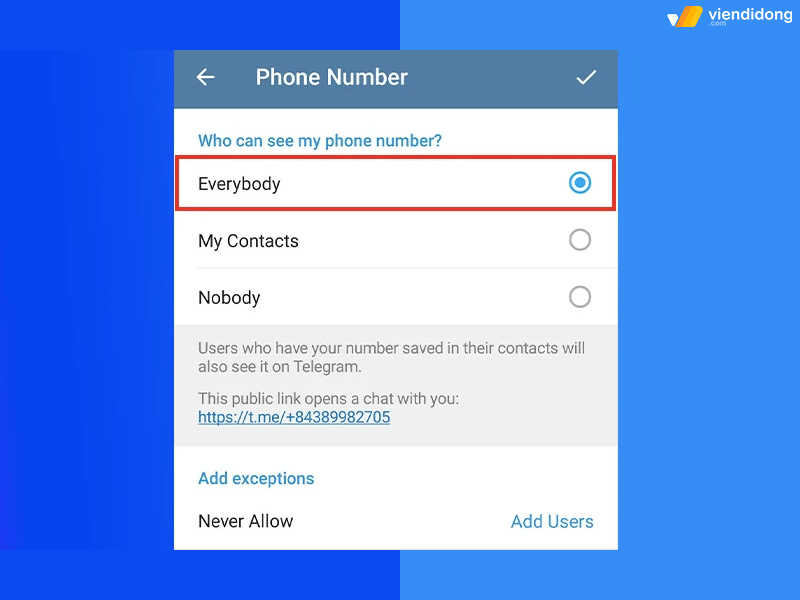
Chuyển sang chế độ “Everyone” nếu Telegram không gửi được tin nhắn
2.2. Lỗi không thể gửi tin nhắn trên Telegram do tài khoản bị chặn bởi hệ thống do liên tục gửi Spam
Lỗi này xảy ra khi Bot Telegram phát hiện ra tài khoản của bạn tham gia quá nhiều nhóm chat, nhắn tin liên tục và nghi ngờ bạn đang spam. Để sửa lỗi Telegram không gửi được tin nhắn do bị hệ thống chặn spam, bạn cần làm theo các bước sau:
Bước 1: Mở ứng dụng Telegram và tìm kiếm “Spam info bot” > Chọn kênh có user là @SpamBot.
Bước 2: Nhấn vào lệnh /start để bắt đầu trò chuyện với Bot.
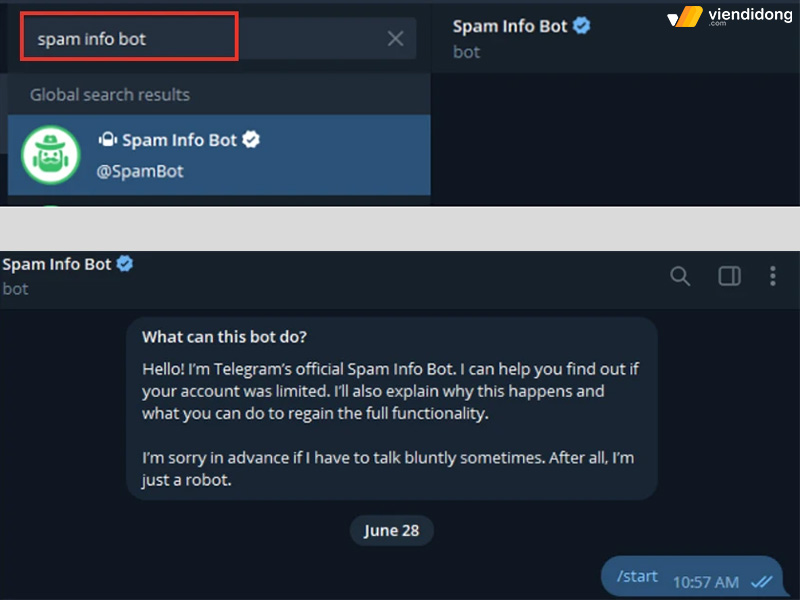
Cách bỏ spam Telegram không gửi được tin nhắn – 1
Bước 3: Chọn theo các mục mà Telegram hướng dẫn để xác nhận tài khoản không vi phạm chính sách của hệ thống.
Bước 4: Cung cấp một số thông tin về việc sử dụng tài khoản của bạn đúng quy định.
- Nếu bạn là quản lý của đội nhóm lớn hoặc làm việc cho một đội nhóm số lượng người lớn, hãy nói rõ điều đó và cho biết việc liên lạc chủ yếu trong công việc.
- Nếu bạn có sử dụng các gói trả phí thì có thể bổ sung vào để thêm lý do được gỡ hạn chế. Bạn nên làm điều này mỗi ngày cho đến khi tài khoản được mở chặn, vì quá trình này có thể mất nhiều thời gian.
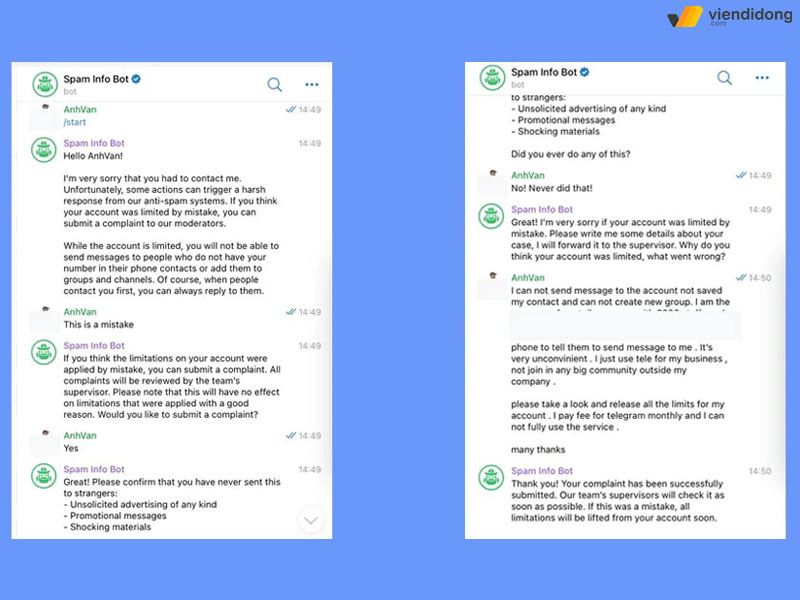
Cách bỏ spam Telegram không gửi được tin nhắn – 2
Bước 5: Sau khi gửi đoạn chat, hệ thống sẽ yêu cầu chờ trong vòng 24h. Lúc này, bạn có thể vào ứng dụng để thực hiện lại như Bước 1 – 2 để kiểm tra tài khoản của mình đã được mở hay chưa. Khi hệ thống báo như nội dung bên trên, nghĩa là tài khoản của bạn đã được mở chặn.
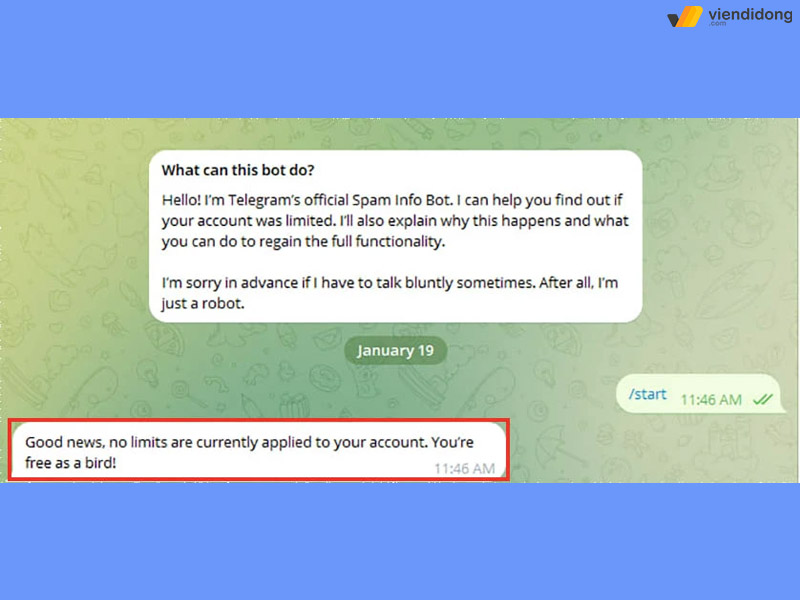
Cách bỏ spam Telegram không gửi được tin nhắn – 3
2.3. Yêu cầu người khác hủy chặn trên Telegram
Một trong những nguyên nhân khiến bạn không thể gửi tin nhắn trên Telegram là do bị chặn bởi người nhận. Khi đó, bạn sẽ chỉ thấy một dấu tích xanh duy nhất ở góc dưới cùng bên phải tin nhắn và tin nhắn sẽ không được chuyển đến người nhận.
Để khắc phục tình trạng này, bạn cần liên hệ với người đã chặn bạn bằng cách khác và yêu cầu họ bỏ chặn bạn trên Telegram. Sau khi họ bỏ chặn, bạn sẽ có thể gửi tin nhắn cho họ bình thường.
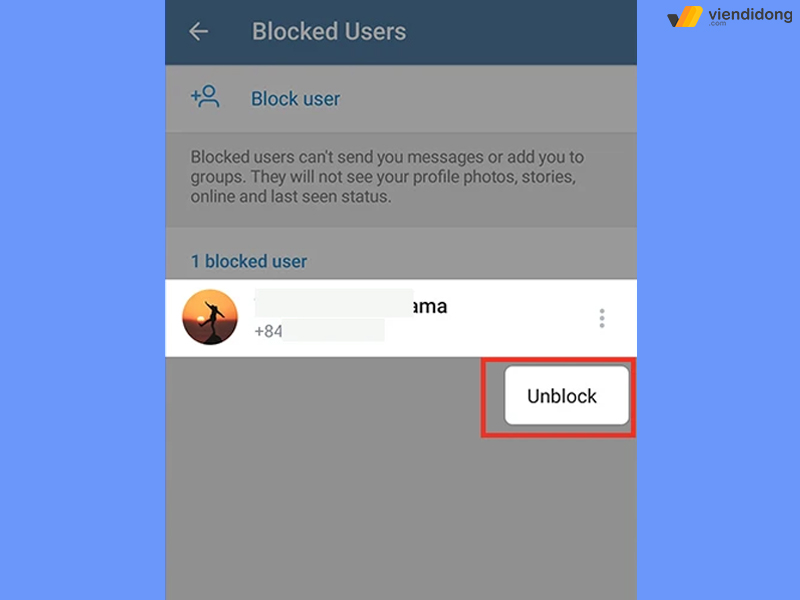
Yêu cầu người khác huỷ chặn khi Telegram không gửi được tin nhắn
2.4. Kiểm tra lại kết nối mạng và tín hiệu điện thoại
Để khắc phục tình trạng Telegram không gửi được tin nhắn, bạn cần kiểm tra lại kết nối mạng và tín hiệu điện thoại. Đôi khi, do sóng WiFi yếu hoặc Internet không ổn định, tin nhắn trên Telegram của bạn sẽ không thể gửi đi được.
Cho nên, bạn hãy chọn vị trí có sóng mạnh và ổn định hơn hoặc bạn có thể đổi sang kết nối WiFi hoặc dữ liệu di động khác để xem có khắc phục được không.
Một nguyên nhân khác có thể là máy chủ của Telegram bị chặn tại quốc gia của bạn. Vì vậy, bạn hãy kiểm tra xem có phải vậy hay không và tìm cách giải quyết nếu cần.
2.5. Tắt chế độ giới hạn nền khi Telegram gặp khó khăn trong việc gửi tin nhắn
Telegram không gửi được tin nhắn là một vấn đề thường gặp khi bạn muốn chia sẻ các tệp có dung lượng lớn qua ứng dụng này. Telegram có ưu điểm là cho phép bạn gửi các tệp nặng hơn so với các ứng dụng khác, nhưng cũng có giới hạn nhất định.
Để khắc phục vấn đề này, bạn cần tắt chế độ giới hạn nền khi Telegram gặp khó khăn trong việc gửi tin nhắn. Bằng cách này, bạn sẽ cho phép ứng dụng sử dụng dữ liệu di động mà không bị hạn chế. Sau đây là cách làm cho cả Android và iPhone:
- Đối với Android:
Lưu ý: Hướng dẫn sau đây được thực hiện trên OPPO Reno 6 chạy hệ điều hành Android 13. Có thể có một số khác biệt nhỏ giữa các phiên bản hệ điều hành và dòng máy.
Bước 1: Nhấn và giữ biểu tượng ứng dụng Telegram trên màn hình chính. Sau đó nhấn vào biểu tượng thông tin hình chữ “i” ở góc trên bên phải.
Bước 2: Nhấn vào mục Dữ liệu di động > Tắt nút gạt bên cạnh mục Cho phép sử dụng dữ liệu nền.
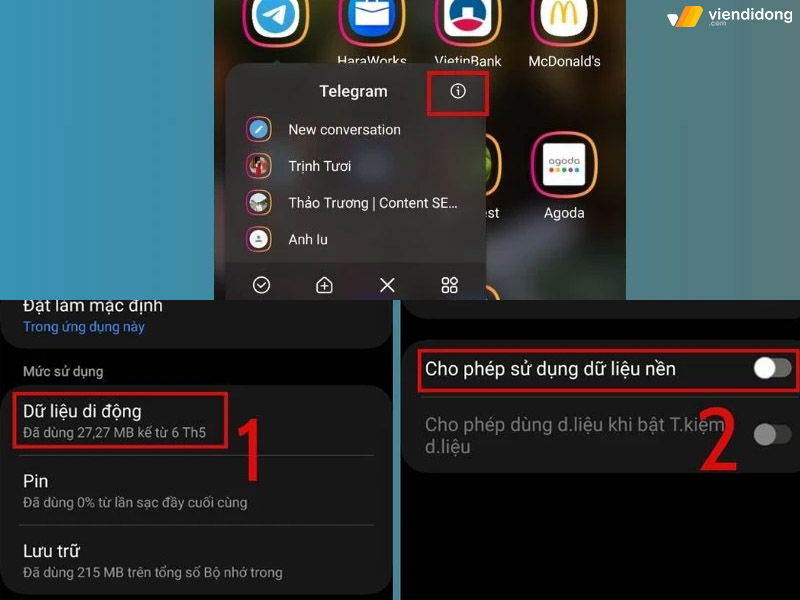
Tắt chế độ giới hạn nền Telegram trên Android
- Đối với iPhone:
Bước 1: Mở Cài đặt, cuộn xuống và tìm ứng dụng Telegram rồi nhấn vào nó.
Bước 2: Gạt nút bên cạnh mục Làm mới trong nền sang trái.

Tắt chế độ giới hạn nền Telegram trên iOS
Sau khi thực hiện xong, bạn quay lại ứng dụng Telegram, thử gửi tin nhắn hoặc tệp cho ai đó và kiểm tra xem đã gửi được hay chưa.
2.6. Vô hiệu hóa chế độ tiết kiệm dữ liệu nếu Telegram không thể gửi tin nhắn
Chế độ tiết kiệm dữ liệu là một tính năng hữu ích để giảm lượng dữ liệu sử dụng trên điện thoại của bạn. Tuy nhiên, nó cũng có thể ảnh hưởng đến hiệu suất của các ứng dụng nhắn tin như Telegram.
Nếu bạn gặp phải lỗi Telegram không gửi được tin nhắn, bạn có thể thử tắt chế độ tiết kiệm dữ liệu để xem có cải thiện được không. Để tắt chế độ tiết kiệm dữ liệu trên Android, bạn làm theo các bước sau:
Lưu ý: Hướng dẫn này áp dụng cho Samsung Galaxy A32 4G chạy Android 13. Các phiên bản khác có thể có sự khác biệt nhỏ.
Bước 1: Mở Cài đặt > Chọn Kết nối. Sau đó, chọn Sử dụng dữ liệu.
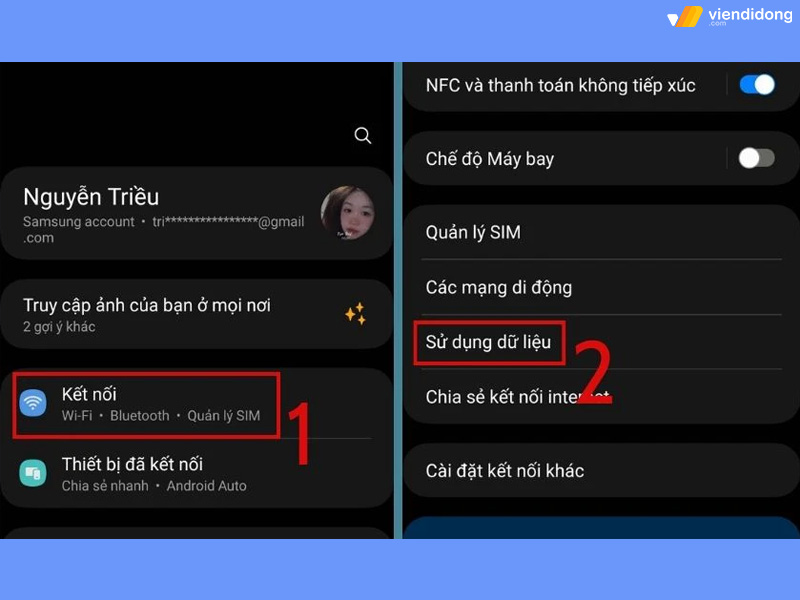
Cách tắt tiết kiệm dữ liệu nếu Telegram không thể gửi tin nhắn trên Android – 1
Bước 2: Chọn Chế độ siêu tiết kiệm dữ liệu và gạt thanh sang bên trái để vô hiệu hóa tính năng này.
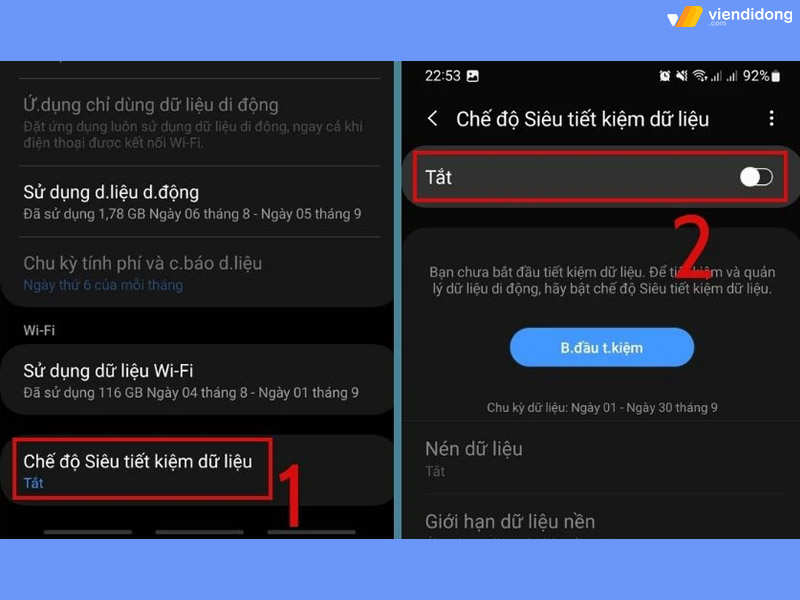
Cách tắt tiết kiệm dữ liệu nếu Telegram không thể gửi tin nhắn trên Android – 2
Để tắt chế độ tiết kiệm dữ liệu trên iPhone, bạn làm theo các bước sau:
Lưu ý: Hướng dẫn này áp dụng cho iPhone 12 chạy iOS 16.5. Các phiên bản khác có thể có sự khác biệt nhỏ.
Để tắt Chế độ dữ liệu thấp cho WiFi, bạn làm như sau:
Bước 1: Mở Cài đặt > Chọn WiFi.
Bước 2: Nhấn vào biểu tượng “i” bên cạnh WiFi bạn đang kết nối. Sau đó, gạt thanh Chế độ dữ liệu thấp sang bên trái để vô hiệu hóa tính năng này.
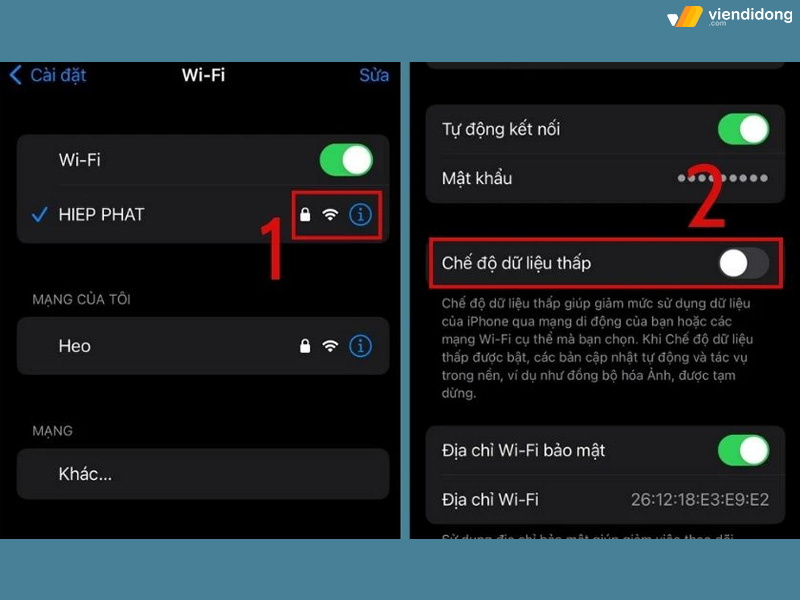
Cách tắt Chế độ dữ liệu thấp trên iPhone
Để tắt Chế độ dữ liệu thấp cho Dữ liệu di động, bạn làm như sau:
Bước 1: Mở Cài đặt > Chọn Tùy chọn dữ liệu di động.
Bước 2: Chọn Chế độ dữ liệu và sau đó chọn Chế độ dữ liệu thấp để vô hiệu hóa tính năng này.
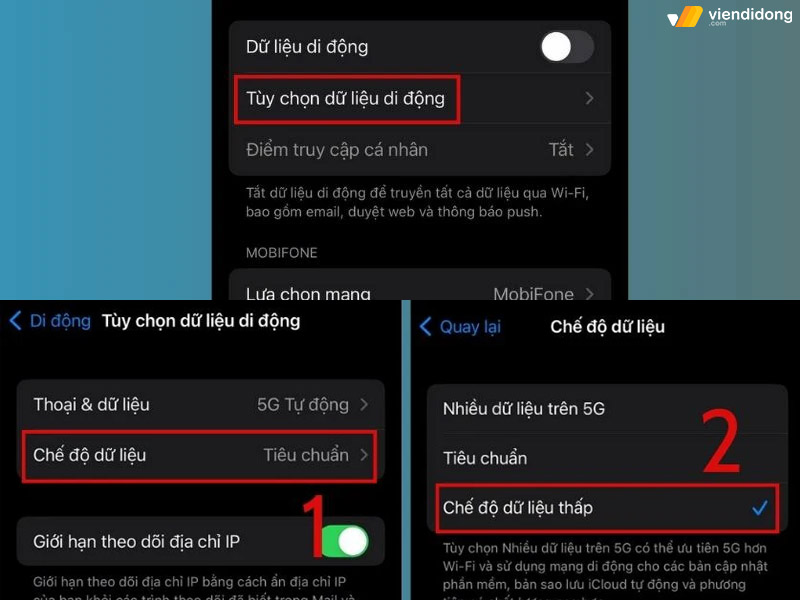
Cách tắt Chế độ dữ liệu thấp cho Dữ liệu di động trên iPhone
2.7. Bật cho phép sử dụng dữ liệu di động trên Telegram (đối với iPhone)
Một trong những nguyên nhân khiến bạn không thể gửi tin nhắn trên Telegram là do ứng dụng không có quyền sử dụng dữ liệu di động trên iPhone. Điều này có nghĩa là khi bạn không kết nối Wi-Fi, Telegram sẽ không thể gửi hoặc nhận tin nhắn được.
Để khắc phục vấn đề này, bạn cần bật cho phép sử dụng dữ liệu di động trên Telegram như sau:
Bước 1: Mở Cài đặt và chọn Dữ liệu di động.
Bước 2: Tìm và chọn Telegram trong danh sách các ứng dụng.
Bước 3: Bật tùy chọn Dữ liệu di động cho Telegram.
2.8. Tắt chế độ tiết kiệm pin nếu Telegram không thể gửi tin nhắn
Nếu bạn đang gặp phải tình trạng Telegram không gửi được tin nhắn, có thể là do chế độ tiết kiệm pin đang bật trên điện thoại của bạn. Chế độ này sẽ giảm thiểu hoạt động nền của các ứng dụng, bao gồm cả Telegram của bạn. Để khắc phục vấn đề này, bạn cần tắt chế độ tiết kiệm pin theo các bước sau:
- Đối với Android:
Bước 1: Mở Cài đặt trên máy > Chọn mục Chăm sóc pin và thiết bị.
Bước 2: Chọn mục Pin > Gạt thanh tại mục Tiết kiệm pin sang bên trái để vô hiệu hóa chức năng này.
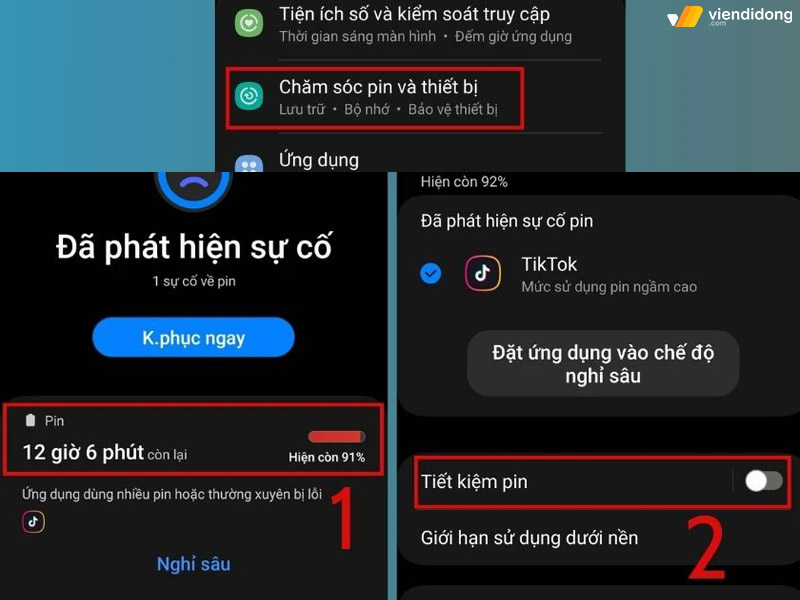
Cách tắt tiết kiệm pin Android khi Telegram không gửi được tin nhắn
- Đối với iPhone: Bạn vào Cài đặt > Pin. Sau đó bạn gạt thanh Chế độ nguồn điện thấp sang bên trái.
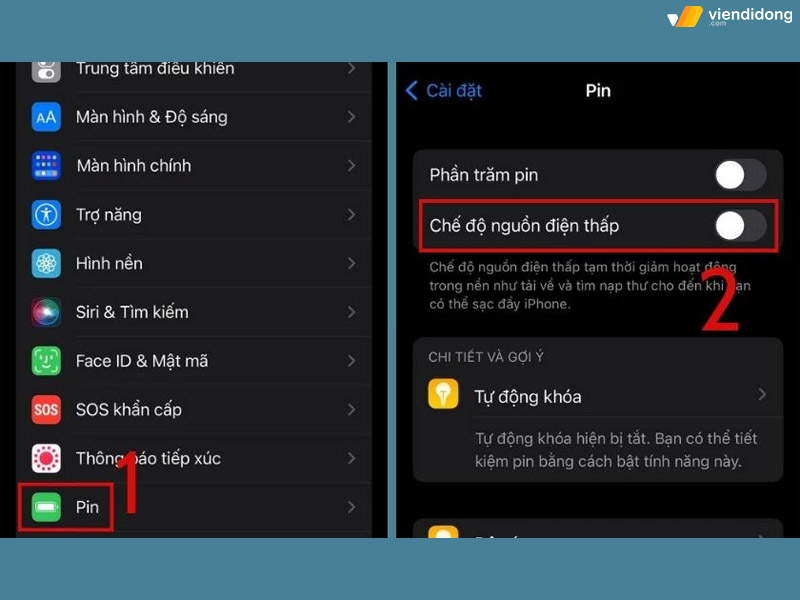
Cách tắt tiết kiệm pin iOS khi Telegram không gửi được tin nhắn
2.9. Xóa bộ nhớ cache của ứng dụng Telegram
Một trong những nguyên nhân khiến Telegram không gửi được tin nhắn là bộ nhớ cache quá đầy. Để khắc phục vấn đề, bạn cần xóa bỏ dữ liệu bộ nhớ cache để giải phóng dung lượng cho ứng dụng. Cách làm này có thể áp dụng cho cả Android và iPhone như sau:
Bước 1: Bật ứng dụng Telegram trên điện thoại. Tiếp theo:
- Chọn biểu tượng 3 gạch ngang ở góc trên bên trái nếu bạn dùng Android và chọn Settings.
- Chọn biểu tượng Settings ở góc dưới bên phải nếu bạn dùng iPhone.
Bước 2: Chọn mục Data and Storage > Storage Usage.
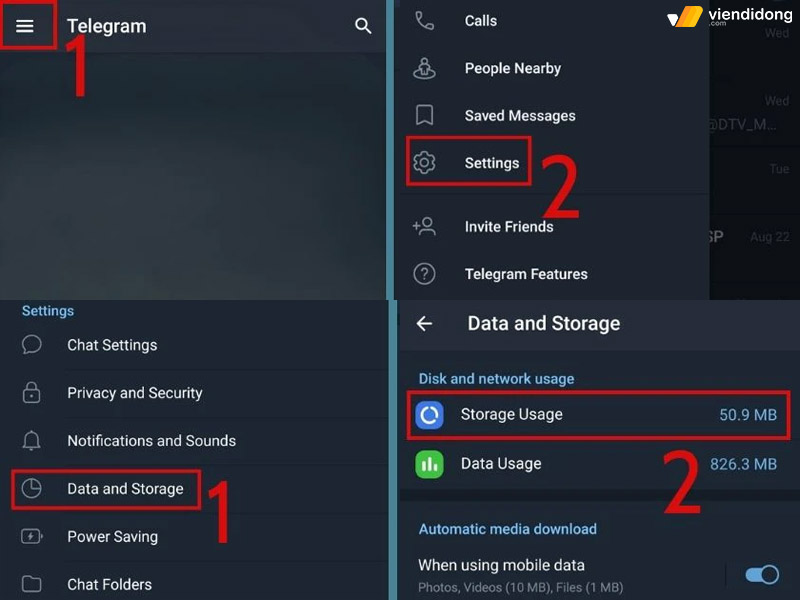
Xoá bộ nhớ cache khi Telegram không gửi được tin nhắn – 1
Bước 3: Bạn nhấn vào nút Clear Cache.
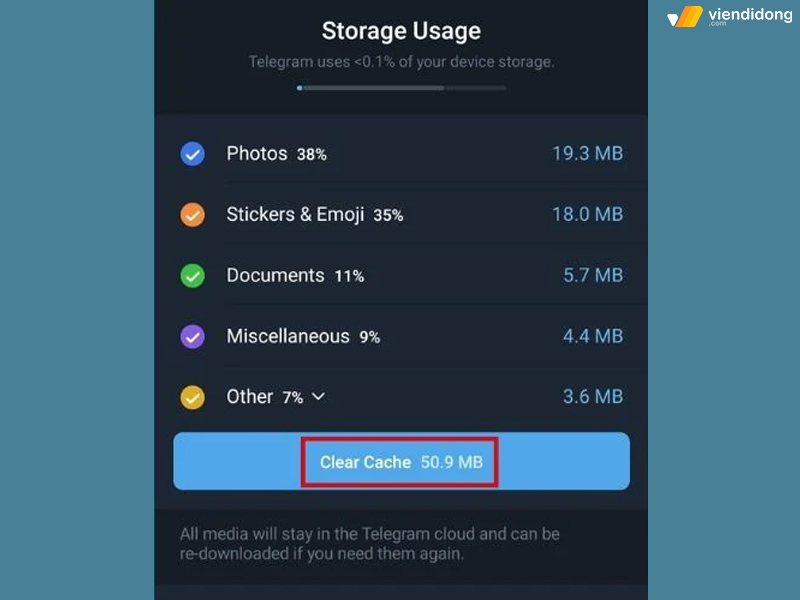
Xoá bộ nhớ cache khi Telegram không gửi được tin nhắn – 2
2.10. Gỡ bỏ và cài đặt lại ứng dụng Telegram khi không thể gửi tin nhắn
Những phiên bản cũ thường có nhiều lỗi phần mềm chưa được khắc phục. Vì vậy, cách giải quyết vấn đề này là nên kiểm tra và cập nhật ứng dụng lên phiên bản mới nhất nếu có thể.
Nếu không có bản cập nhật nào, bạn có thể thử gỡ bỏ và cài đặt lại ứng dụng Telegram. Cách này sẽ giúp bạn đặt lại ứng dụng về trạng thái ban đầu và khắc phục được lỗi Telegram không gửi được tin nhắn:
- Đối với Android:
Bước 1: Bạn chạm và giữ biểu tượng của ứng dụng Telegram > Chọn Gỡ cài đặt và xác nhận để xóa ứng dụng khỏi máy.
Bước 2: Sau khi gỡ cài đặt xong, bạn vào CH Play và tìm kiếm Telegram > Chọn Cài đặt để tải về ứng dụng mới.
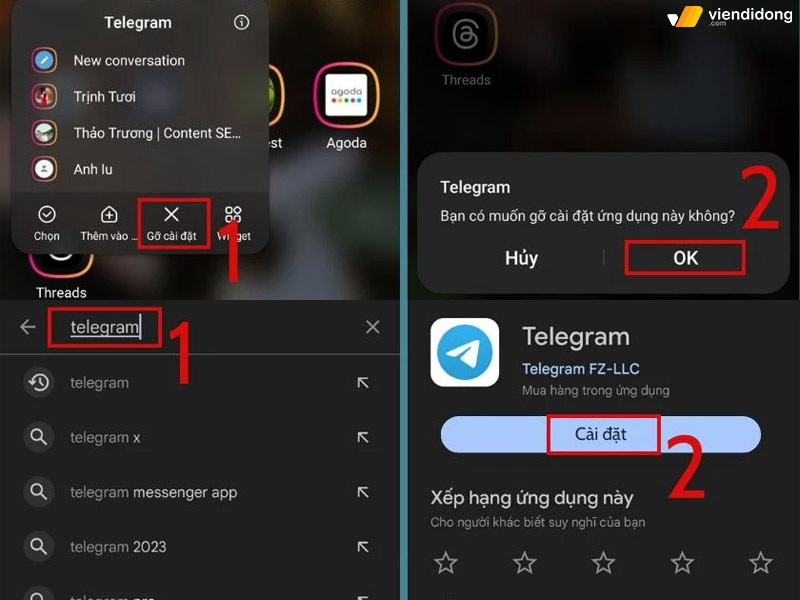
Xoá và cài đặt lại nếu Telegram không gửi được tin nhắn trên Android
- Đối với iPhone:
Bước 1: Bạn chạm và giữ biểu tượng của ứng dụng Telegram > Chọn Xóa ứng dụng và xác nhận để xóa ứng dụng khỏi máy.
Bước 2: Sau khi gỡ cài đặt xong, bạn vào App Store và tìm kiếm Telegram > Chọn Nhận để tải về ứng dụng mới.
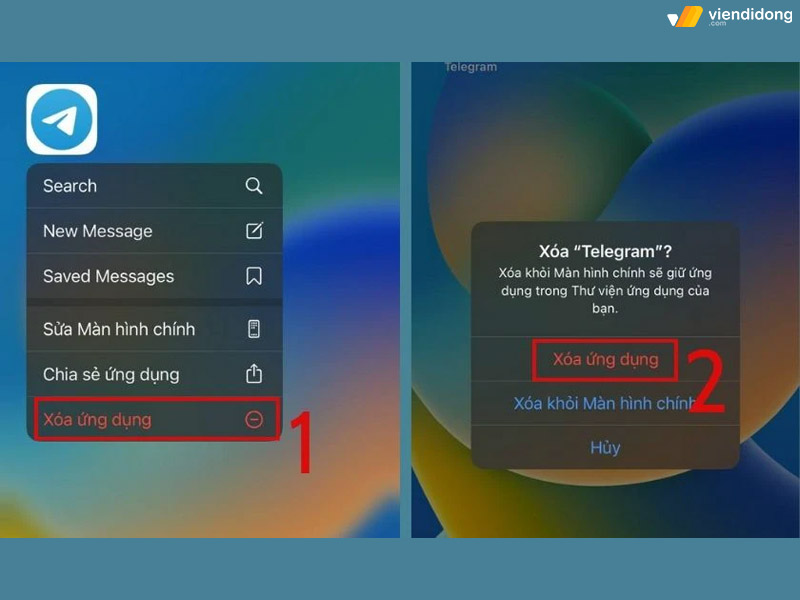
Xoá và cài đặt lại nếu Telegram không gửi được tin nhắn trên iPhone
2.11. Tắt và khởi động lại điện thoại
Một trong những cách đơn giản nhất để khắc phục lỗi Telegram không gửi được tin nhắn là tắt và khởi động lại điện thoại. Điều này sẽ giúp bạn loại bỏ các vấn đề nhỏ về phần mềm, đồng thời làm mới lại hệ thống.
- Đối với Android:
Bước 1: Bạn giữ nút Nguồn và chọn Khởi động lại.
Bước 2: Bạn đợi khoảng 1 phút, màn hình sẽ hiển thị lên và bạn đã hoàn tất việc khởi động lại máy.
- Đối với iPhone:
Bước 1: Bạn mở nút Home ảo và chọn Thêm.
Bước 2: Bạn chọn Khởi động lại và nhấn Khởi động lại lần nữa để xác nhận.
3. Tổng kết
Trên đây là toàn bộ nguyên nhân, dấu hiệu cũng như cách khắc phục Telegram không gửi được tin nhắn cho người quen – lạ. Hy vọng bài viết này hữu ích, xử lý hiệu quả và chia sẻ cho mọi người đang dùng Telegram cùng biết nhé.
Viện Di Động là một hệ thống uy tín, chuyên nghiệp, đáng tin cậy trong các lĩnh vực sửa điện thoại, Laptop, máy tính bảng, tai nghe,… tại Tp.HCM, Hà Nội, Đà Nẵng, Bình Dương, Tiền Giang, Kiên Giang và Cần Thơ.
Mọi thông tin cần thiết xin liên hệ:
- TỔNG ĐÀI 1800.6729 (miễn phí): Hỗ trợ đặt lịch sửa chữa dịch vụ nhanh chóng.
- FANPAGE VIỆN DI ĐỘNG: Hỗ trợ tư vấn, xử lý kỹ thuật cụ thể, rõ ràng.
Xem thêm:
- 10+ cách khắc phục nhanh lỗi Messenger không gửi được tin nhắn
- [MẸO] Cách khôi phục tin nhắn Messenger đã thu hồi, xóa nhầm
- Cách xem lại tin nhắn đã xóa trên Zalo chỉ vài thao tác đơn giản
- Hướng dẫn cách khắc phục lỗi không gửi được tin nhắn iMessage trên iPhone, iPad đơn giản
Viện Di Động








Bình luận & hỏi đáp